win10任务栏卡死详细解决步骤(win10任务栏卡死解决办法)
win10任务栏卡死解决方法:第一步,打开任务栏选项,第二步,打开“任务管理页”,第三步,在任务管理页,找到并打开“Windows资源管理器”,第三步,在选项中选择“重新启动”即可。

win10任务栏卡死详细解决步骤:
推荐:Win10怎么使用投影仪扩展模式
打开任务管理器
右键点击任务栏,打开“任务管理器”页。
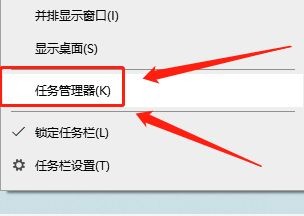
点击资源管理器
在任务管理器界面应用栏,右键点击“Windows资源管理器”。
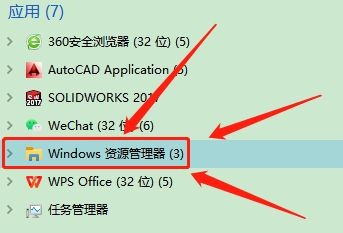
选择重新启动
在选项列表中,选择“重新启动”即可解决问题。
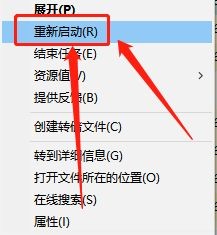
以上就是17小编给大家带来的关于 win10任务栏卡死详细解决步骤(win10任务栏卡死解决办法) 的全部内容了,希望对大家有帮助



























